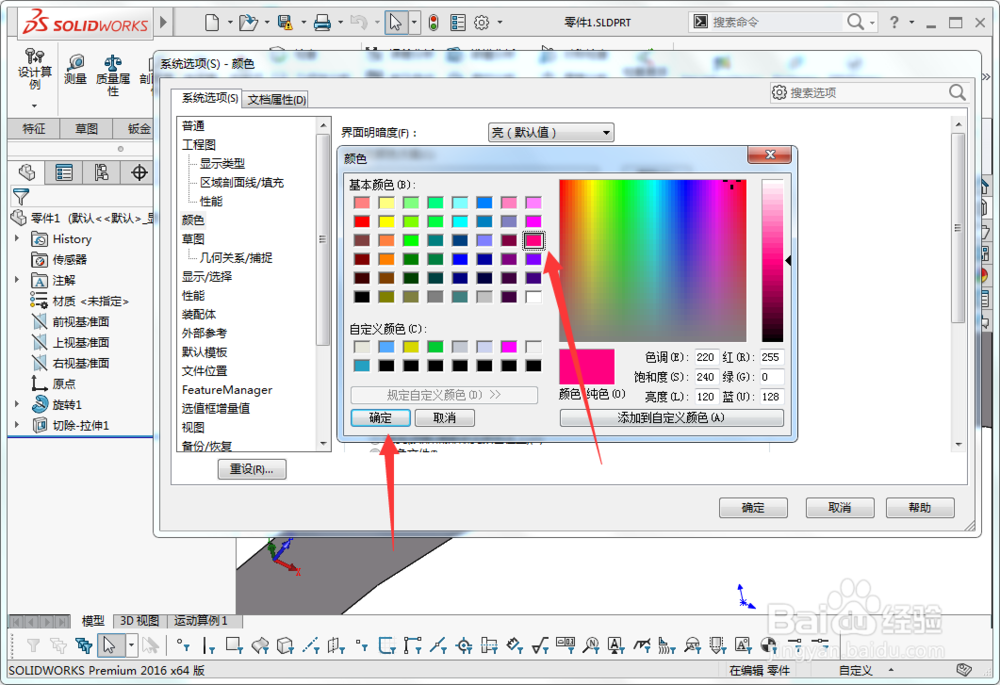1、首先我们打开solidworks三维设计软件,如图所示;
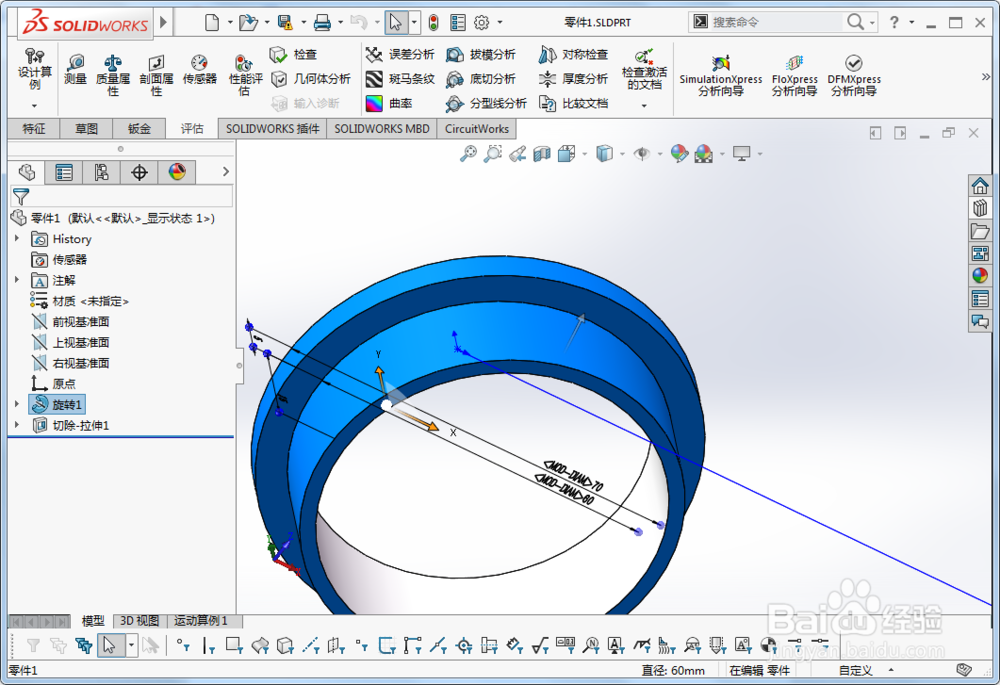
2、我们进入软件后点击图示的三角符号,如图所示;
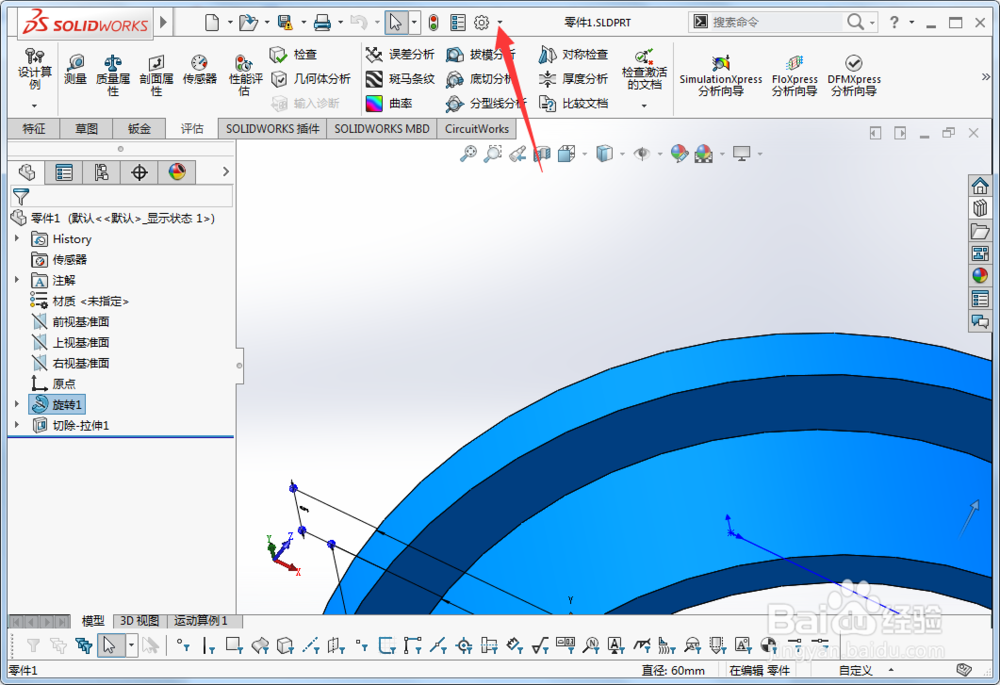
3、下一步我们选择点击三角符号按钮后弹出的选项按钮,如图所示;
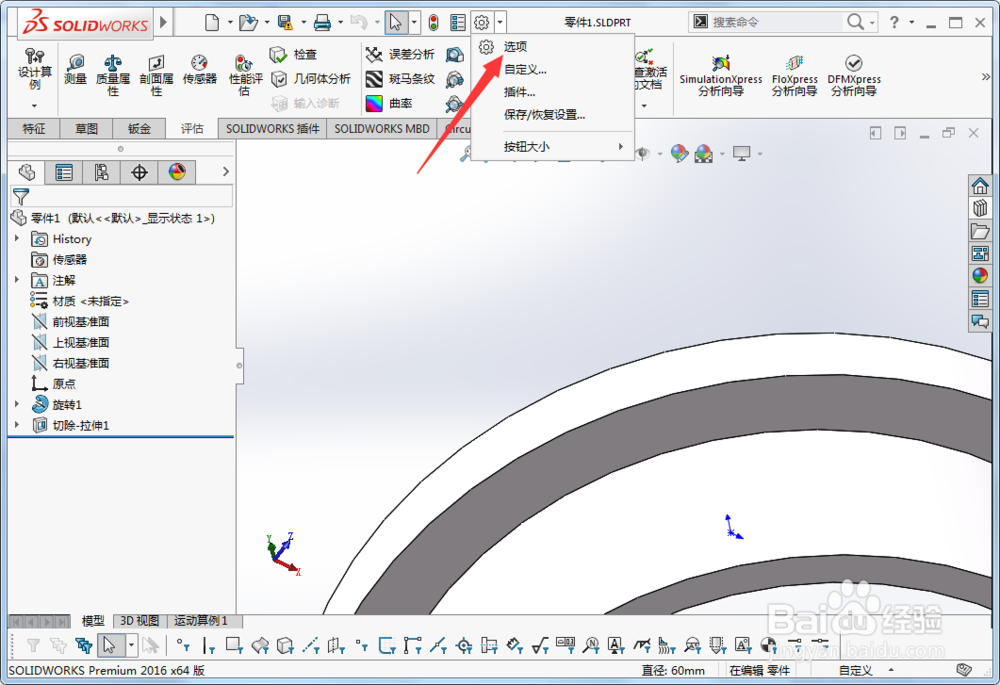
4、下面点击图示系统选项下的颜色按钮,如图所示;
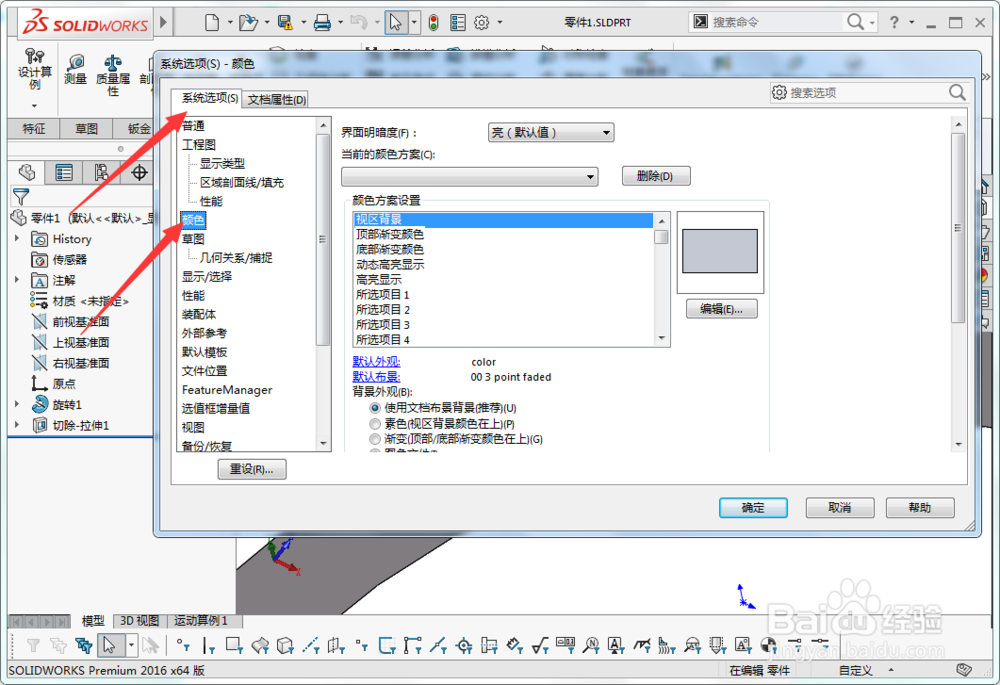
5、接下来我们点击网格线、主要选项然后点击编辑按钮,如图所示;
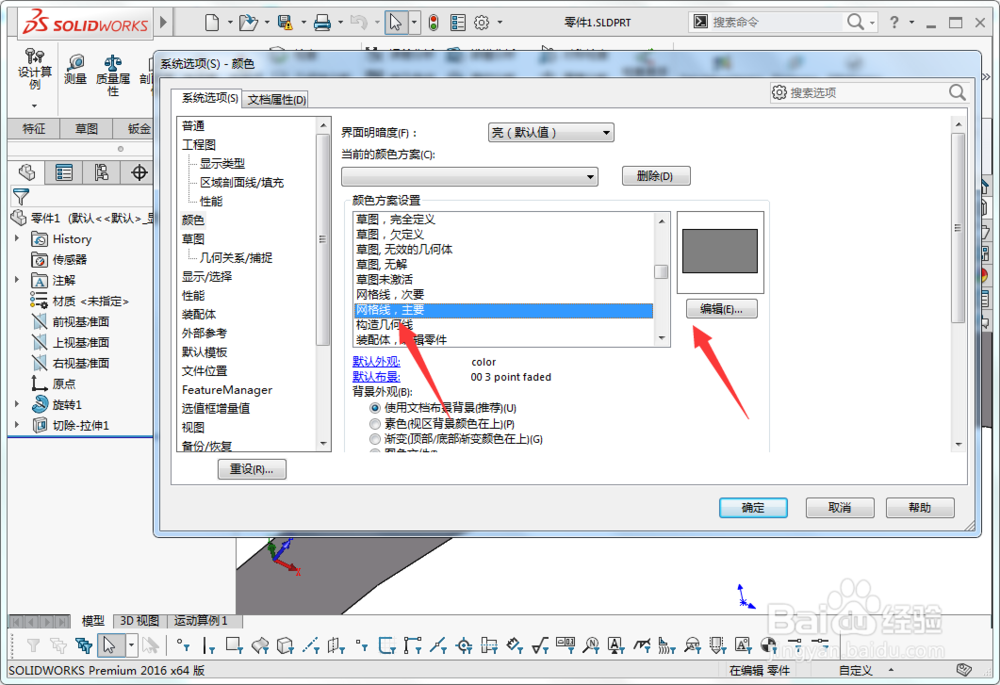
6、我们选择喜欢的颜色后用鼠标点击进行选择,再点击确定按钮就完成网格线、主要的颜色设置了,如图所示;
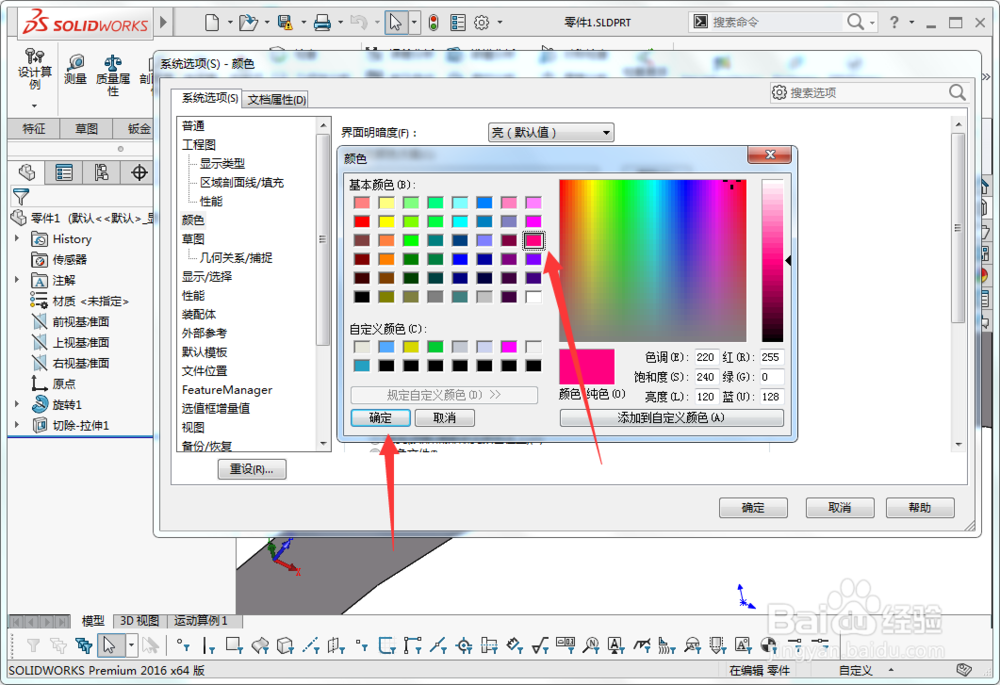
时间:2024-10-14 01:50:22
1、首先我们打开solidworks三维设计软件,如图所示;
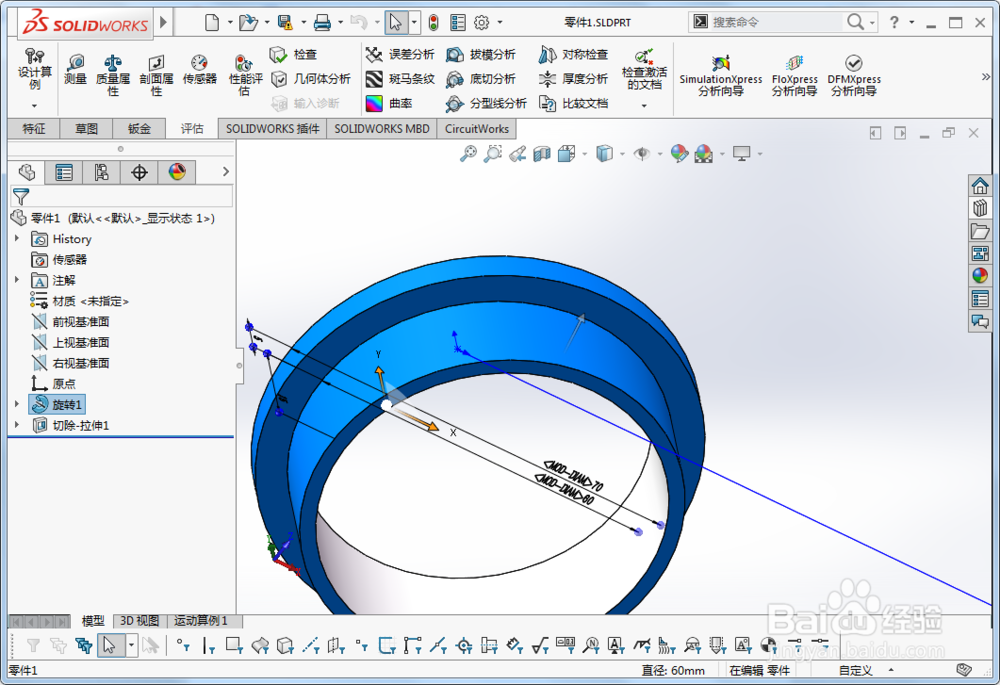
2、我们进入软件后点击图示的三角符号,如图所示;
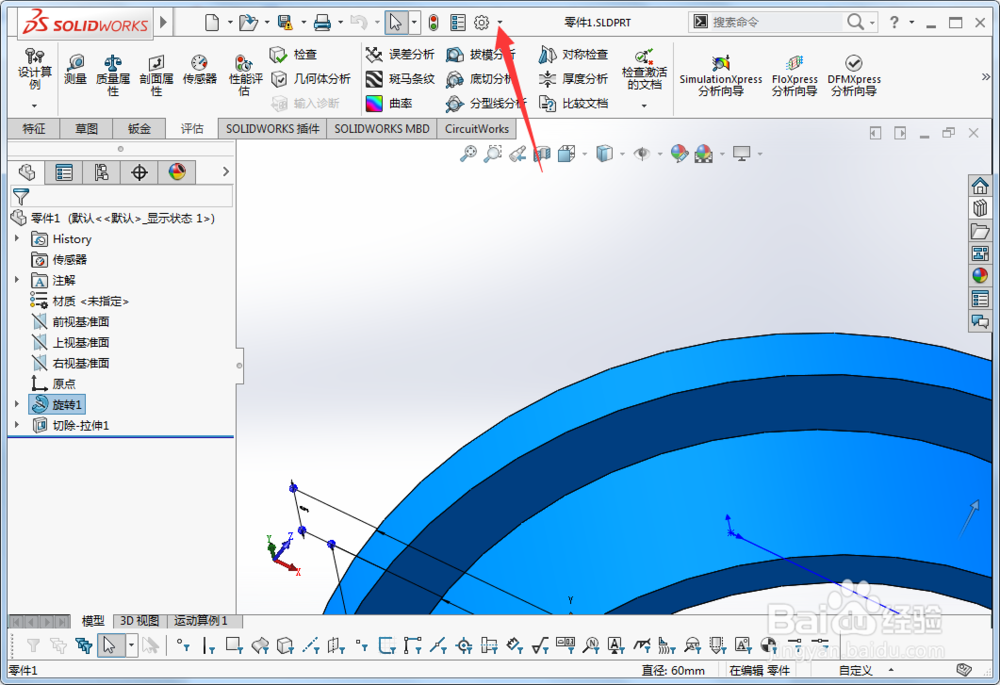
3、下一步我们选择点击三角符号按钮后弹出的选项按钮,如图所示;
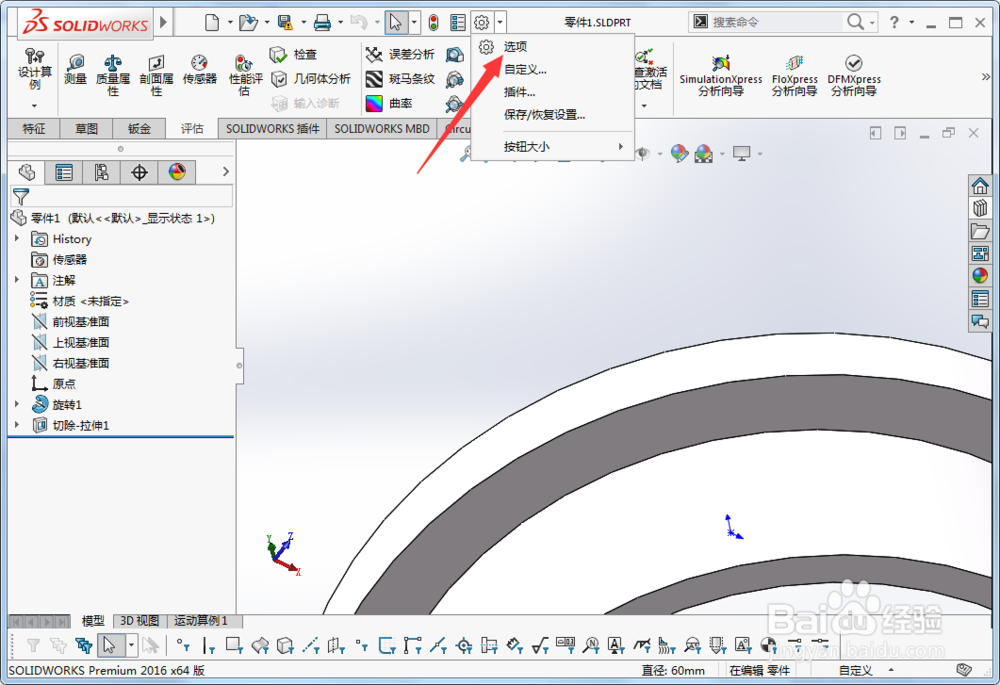
4、下面点击图示系统选项下的颜色按钮,如图所示;
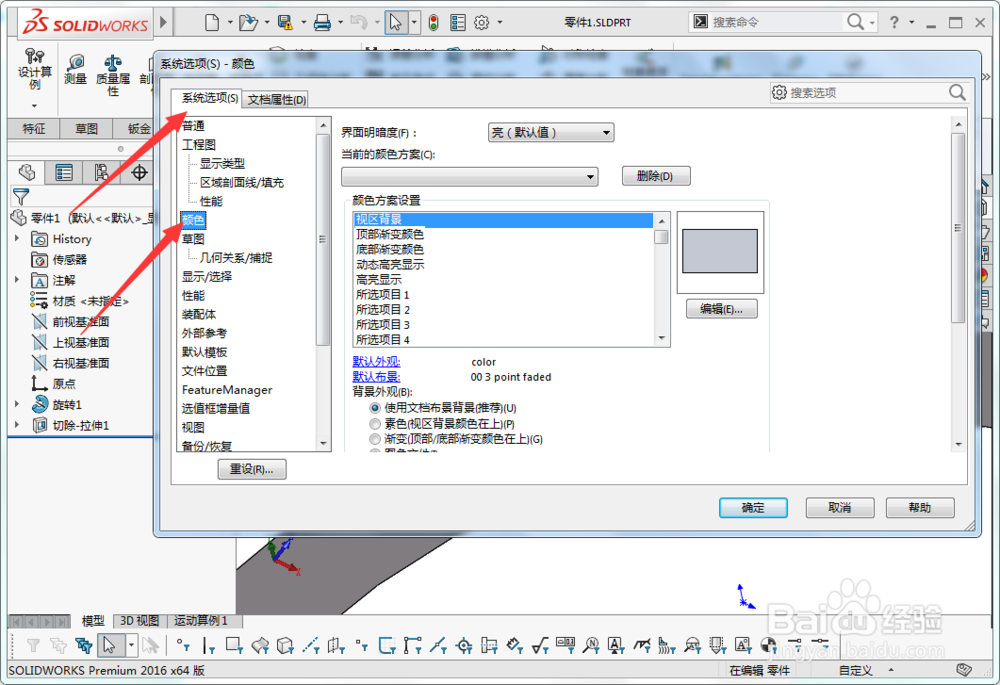
5、接下来我们点击网格线、主要选项然后点击编辑按钮,如图所示;
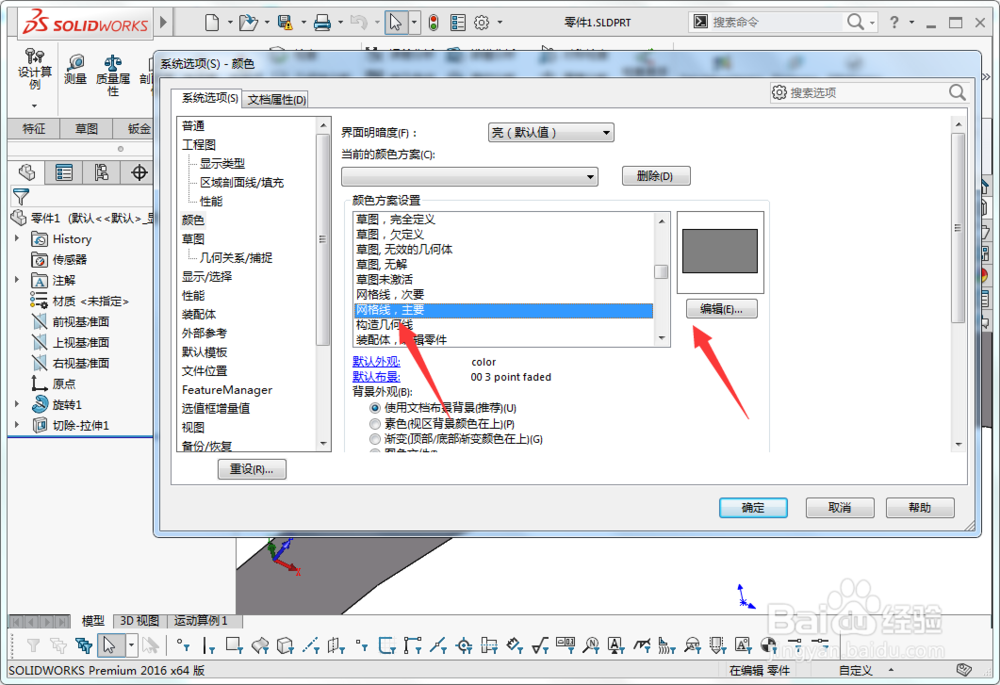
6、我们选择喜欢的颜色后用鼠标点击进行选择,再点击确定按钮就完成网格线、主要的颜色设置了,如图所示;